Warum in Nachrichten durchgestrichen?
Viele Benutzer interessieren sich dafür, warum sie Strikethrough verwenden WhatsApp-Nachrichtentext. Normalerweise dieser Typ design wird dort eingesetzt, wo darauf hingewiesen werden muss Wir denken sicher, aber aus irgendeinem Grund können wir es nicht schreiben. Daher wird ein solcher Text durchgestrichen, damit der Benutzer dies tun kann Lesen Sie es und verstehen Sie, was der Autor meint.
Wir können auch durchgestrichenen Text als durchgestrichen sehen eine Alternative zu den aufgeführten Optionen.
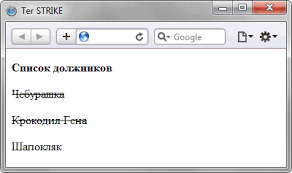
Durchgestrichene Optionen in der Liste
Auch ein solches Design findet sich häufig auf verschiedene Websites, aber in Boten ist es ziemlich selten. Dies liegt häufig daran, dass Benutzer nicht wissen, wie sie erstellen sollen solch ein Effekt.
Lassen Sie uns deshalb diese Frage beleuchten und analysieren, wie So können Sie Text beim Schreiben durchgestrichen bekommen Watsape.
Siehe auch: Was bedeuten Klammern in Nachrichten?
Durchgestrichenen Text in einer Anwendung erstellen WhatsApp
Um ein durchgestrichenes Wort oder einen ganzen Satz zu erhalten WhatsApp muss Folgendes tun:
- Starten Sie Ihren Messenger.
- Wechseln Sie zum gewünschten SMS-Nachrichtensatz benutzer
- Wenn Sie die gesamte Nachricht durchgestrichen machen möchten, dann in ihr Platzieren Sie am Anfang und Ende das Zeichen “~”, das als “Tilda” bezeichnet wird. Für sein Empfang auf einem PC, müssen Sie nach dem Englisch-Layout gehen warum klicke auf “Shift + ё”.
- Wenn Sie nur einen Teil der Nachricht durchgestrichen machen möchten, Geben Sie dann einen Teil der Nachricht auf die übliche Weise ein. die du streichen willst, bezeichne “tilde” am anfang und Ende;
- Es bleibt die Eingabetaste (Senden) zu drücken, und Ihr Empfänger wird empfangen die Wirkung, die Sie brauchen.
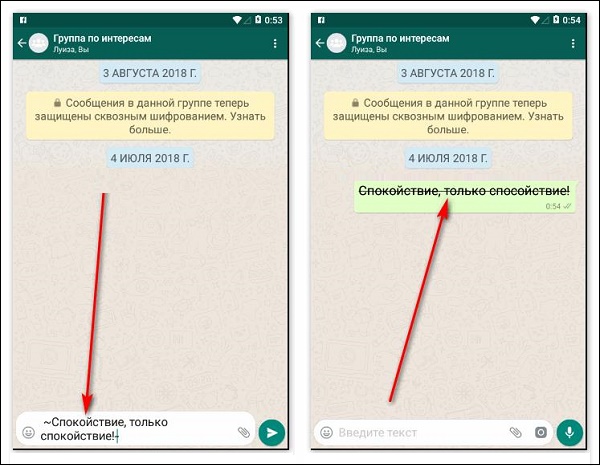
Verwenden Sie das Tilde-Zeichen zum Durchstreichen
Empfohlene Lektüre: Nachricht nicht zugestellt. Kurze Nachricht nicht geliefert, was es bedeutet.
Verwenden der Textmenüfunktion unter Android und iOS
Zusätzlich zu der oben genannten Standardmethode erhalten Sie Durchgestrichener Text in der Vatsap-Anwendung kann folgendermaßen ausgeführt werden Schritte:
- Starten Sie Ihre WhatsApp;
- Gehen Sie zum Nachrichtenaustauschformular mit dem gewünschten Benutzer.
- Geben Sie den gewünschten Text ein, der teilweise oder vollständig gesendet werden soll Der gewünschte Text ist durchgestrichen. Gedrückt halten text
- Klicken Sie auf die Schaltfläche mit drei vertikalen Punkten direkt darüber.
- Das Textoptionsmenü wird angezeigt. Wählen Sie dort durchgestrichen;
- Es bleibt zu klicken auf die Schaltfläche Nachricht senden, und es wird sein gesendet, um mit Ihrem Gesprächspartner zu chatten.
Diese Methode ist für Android OS und iOS ähnlich. Auf iPhone können Sie auch den Text halten und dann auswählen die Schriftart, die Sie benötigen.
Andere Textverarbeitungsoptionen auf WhatsApp
Sie erhalten nicht nur ein durchgestrichenes Angebot in Vatsap, sondern auch kann andere Optionen verwenden. Insbesondere:
- Fett – kann durch Einfügen erhalten werden am Anfang und am Ende das Symbol “*” (Sternchen). Zum Beispiel so: * Beispiel *;
- Kursivschrift erhalten Sie, wenn Sie am Anfang und am Ende setzen Das gewünschte Textsegment ist das Symbol “_”. Zum Beispiel so: _example_;
- Monospace-Text erhalten Sie, indem Sie am Anfang und am Ende setzen drei Anführungszeichen. Zum Beispiel so:
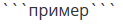
Dies ist nützlich, um zu wissen: Wie man eine Nachricht in VK ungelesen macht.
Fazit
In unserem Artikel haben wir uns angesehen, wie Sie dies tun können Durchgestrichener Text für Korrespondenz bei Watsap. Verwenden Sie die von uns aufgelisteten Methoden, mit denen Sie den gewünschten Effekt erzielen und senden Sie es an Ihren Gesprächspartner. Diese Methoden funktionieren wie OS “Android” und auf iOS, und kann leicht mit verwendet werden Sie möchten den gesamten (oder einen Teil) des von Ihnen gesendeten Textes streichen.
